A WhatsApp használata telefonszám nélkül
A WhatsApp emberek milliárdjainak népszerű platformja világszerte. Egyszerűsített kommunikációs módot kínál okostelefon, Mac vagy PC felhasználók számára. A felhasználók használhatják fájlátvitelre, más nemzetközi szintű videohívásokra, csoportok létrehozására stb. A probléma azonban az, hogy a felhasználóknak a számukat kell használniuk a regisztrációhoz. A számoddal való regisztráció nélkül senki sem használhatja a WhatsApp-ot, de mi van, ha tudatjuk veled, hogyan használhatod a WhatsApp-ot telefonszám nélkül? Igen, ez lehetséges, és itt minden részletet elmondunk a WhatsApp-pal kapcsolatban 2019-es telefonszám nélkül.
1. rész: Kétféleképpen használhatod a Whatsappot telefon nélkül
Mielőtt megtanulná, hogyan kell használni a whatsappot telefonszám nélkül, meg kell értenie, hogy amikor a WhatsApp bármilyen szám megadását kéri, győződjön meg arról, hogy virtuális számot vagy vezetékes számot használ. Két fő módja van a WhatsApp használatának telefonszám nélkül.
1) Használja a vezetékes számot
Személyes számának használata helyett vezetékes számot csak a WhatsApp-pal való összekapcsoláshoz használhat. Így könnyedén beállíthatja WhatsApp-fiókját. A lépések a következők:
Lépés 1: Telepítse vagy indítsa el a WhatsApp alkalmazást telefonon, PC-n vagy Mac-en, ha már telepítve van.
Lépés 2: Érintse meg az „Elfogadom és tovább” gombot.
Lépés 3: Írja be a vezetékes számot az ország és az állam kódjával. Ha a „hívás” opció megadva a megadott számon ellenőrzés céljából, várja meg, amíg az idő nullára ér.
Lépés 4: Érintse meg most a „Hívjon” gombot, és ekkor hívás érkezik a megadott számra. 6 számjegyű kódot fog adni számodnak a WhatsApp-on való ellenőrzéséhez.
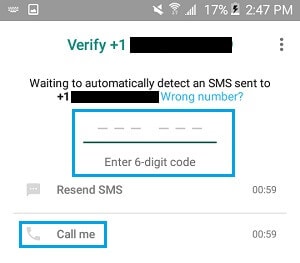
Lépés 5: Koppintson a „Tovább” gombra. Gratulálunk, a telefonszám nélküli whatsapp beállítása megtörtént.
2) Ideiglenes vagy virtuális szám használata
Ha nincs vezetékes szám az otthonában, javasoljuk, hogy ideiglenes virtuális számot használjon a whatsapp létrehozásához a 2017-es telefonszám nélkül. Ehhez javasoljuk, hogy használja a TextNow alkalmazást, amely kompatibilis az Android és az iPhone készülékekkel is. Egy virtuális számot biztosít, amelyet a WhatsApp-on történő ellenőrzéshez használhat.
Lépés 1: Ha Ön Android-eszköz-felhasználó, nyissa meg a Play Áruházat, és az iOS-felhasználók letölthetik az alapértelmezett piactérről.
Lépés 2: Indítsa el az alkalmazást, és indítsa el a beállítást a körzetszám megadásával. Most öt virtuális szám opciót fog kapni. Válassza ki a kívántat, és futtassa az alkalmazást a háttérben.
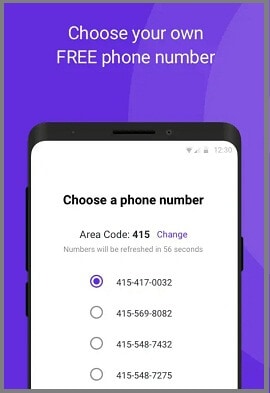
Lépés 3: Most futtassa a WhatsApp-ot az eszközén. Írja be a TextNow-ból kiválasztott számot, és érintse meg a „Tovább” gombot.
Lépés 4: Várjon néhány percet, amíg a „hívás” opció nem aktiválódik.
Lépés 5: Az aktiválás után koppintson rá, és a hívás a TextNow számra fog menni. Megkapja az ellenőrző kódot, amelyet a Whatsapp-fiók létrehozása során kell használnia.
2. rész: Ellenőrizhetem a Whatsappot kód nélkül?
Nem, nincs mód arra, hogy a whatsapp-fiókodat kód nélkül igazold. A Whatsapp nem engedélyezi a felhasználóknak, hogy ilyesmit tegyenek ellenőrző kód megadása nélkül. Mindenesetre meg kell adnod egy számot, amelyhez kódot kapsz a regisztrációhoz. Ellenkező esetben lehetetlen kapcsolatba lépni társaikkal és kollégáival a Whatsapp segítségével. Egyes felhasználók folyamatosan azt kérdezik: „Használhatja a whatsappot telefonszám nélkül?” Emellett mindig igent mondunk, de a regisztráció nem lehetséges kód nélkül.
3. rész: Ellenőrizhetem a WhatsApp-ot e-mailben?
Nem számít, melyik e-mail szolgáltatást kezeli, a Whatsapp soha nem küld oda ellenőrző kódot. Nagyon fontos, hogy rendelkezzen egy mobilszámmal, amelyre SMS-ben vagy hívással ellenőrző kódot küld, attól függően, hogy melyik lehetőséget választja. Ha semmi, akkor virtuális vagy landing számot használhat. A lépéseket a fenti részben már megadtuk.
4. rész: Hogyan készítsünk biztonsági másolatot a Whatsappról biztonságosabb módon.
Szükségét érzi, hogy biztonsági másolatot készítsen WhatsApp-fiókjáról és adatairól? Előfordulhat, hogy nem tudja megkapni az ellenőrző kódot, vagy el akarja kerülni, hogy ugyanazt a számot használja. Ne éld magad sok gondolatban. Készítsen biztonsági másolatot a whatsapp adatairól DrFoneTool – WhatsApp Transfer és mentse el a csevegési előzményeket és a médiafájlokat. Az alkalmazás rengeteg hasznos funkcióval büszkélkedhet, és a Whatsapp-adatok szelektív folyamatban történő átvitelére egyik eszközről a másikra.
Főbb jellemzők:
- Az adatok és a csevegési előzmények átvitele Android és iOS eszközök között
- Készítsen egyszerű biztonsági mentést a csevegési előzményekről és más WhatsApp-adatokról
- Még 256 MB RAM-mal és 200 MB-nál nagyobb tárhellyel rendelkező eszközökön is működik
- Elérhető Mac és Windows eszközökre
- Az ár megfizethető
Lépésről lépésre bemutató:
1. lépés: Csatlakoztassa az Androidot a számítógéphez
Indítsa el a Dr. Fone WhatsApp Transfer alkalmazást, de először telepítse, ha még nem tette meg. Amint megjelenik az otthoni felület, csatlakoztassa Android telefonját a számítógéphez. Ezután kattintson a „Whatsapp üzenetek biztonsági mentése” elemre az üzenetek és adatok biztonsági mentésének megkezdéséhez az Androidról a számítógépre.

2. lépés: Készítsen biztonsági másolatot az Android-eszköz WhatsApp-üzeneteiről
Az alkalmazás észleli Android-eszközét, és elindul a WhatsApp biztonsági mentési folyamata. Tartsa csatlakoztatva az eszközt, és várja meg, amíg a biztonsági mentés befejeződik. Kattintson a „Megtekintés” elemre, és látni fogja, hogy a WhatsApp biztonsági mentési rekordja létezik-e a számítógépén.
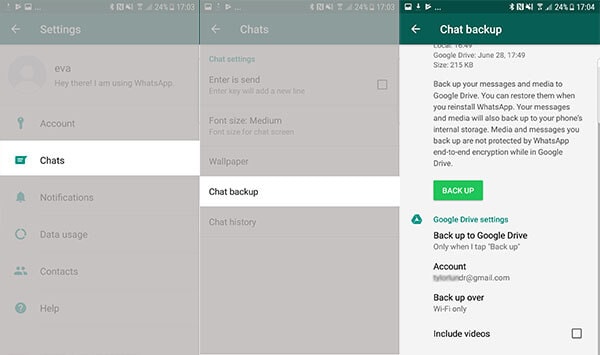
Utószó
Reméljük, nem kell többé feltennie a kérdést: „Használhatom a Whatsapp-ot telefonszám nélkül?” A küzdelem valódi azoknak a felhasználóknak, akiknek nem érdekük a személyes számuk használata, de megtehetik azokat a dolgokat, amelyekről már szó volt. Ez a technológia előnye, hogy szinte mindenre megoldást kap. Ennek ellenére van hova fejlődni, és a WhatsApp már dolgozik ezen. Jelenleg szívesen elmondunk néhány fontos dolgot a WhatsApp biztonsági mentéséről, a WhatsApp telefonszám nélküli használatáról és még sok másról.
Legfrissebb cikkek